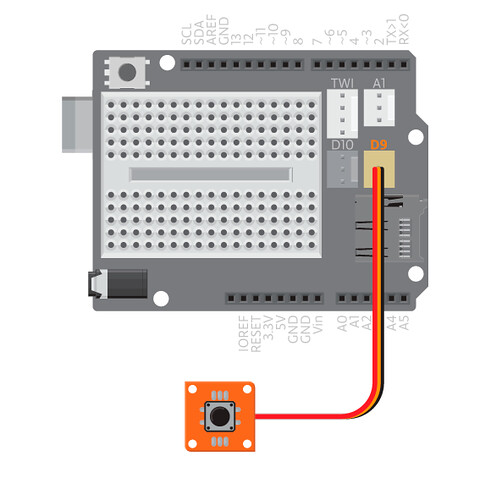Un botón es un INPUT (entrada) digital. Esto quiere decir, que tiene dos estados, o bien HIGH (5V) o LOW (0V). Cuando conectas un botón a tu placa Arduino puede leer estos valores como 1 ó 0.
Materiales
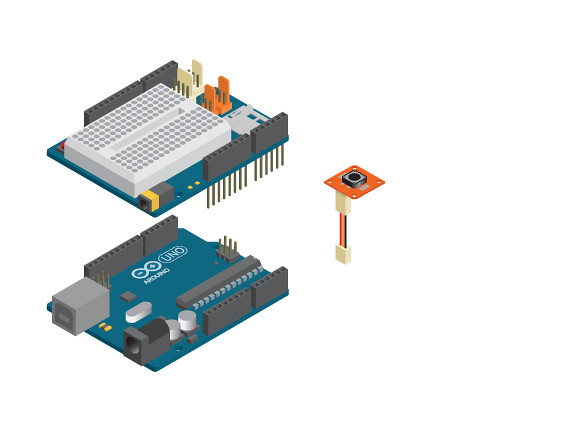
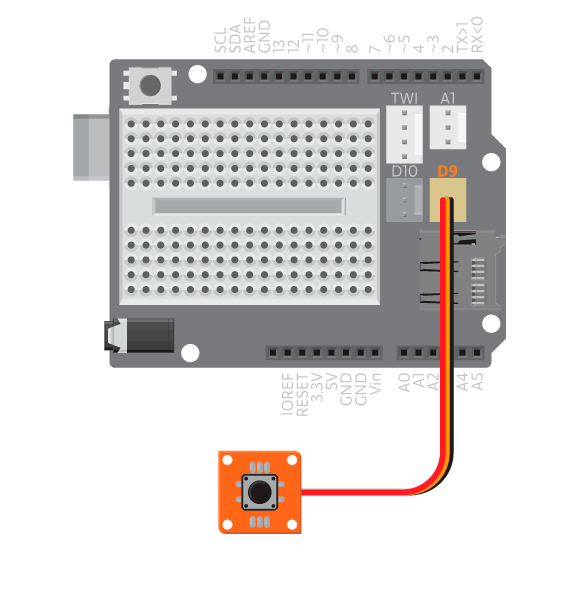
- 1 placa Arduino Uno
- 1 shield Educativa
- 1 botón TinkerKit
- 1 cable TinkerKit
o también puedes usar: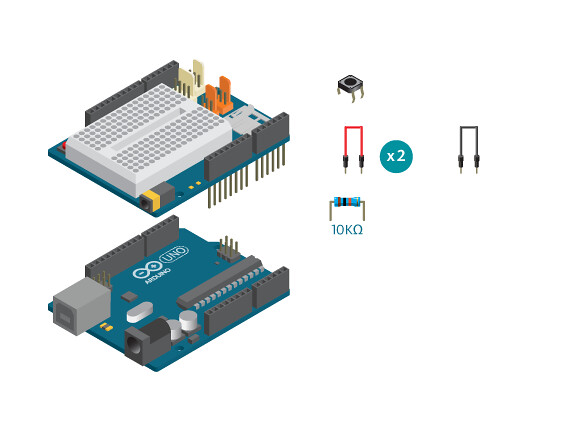
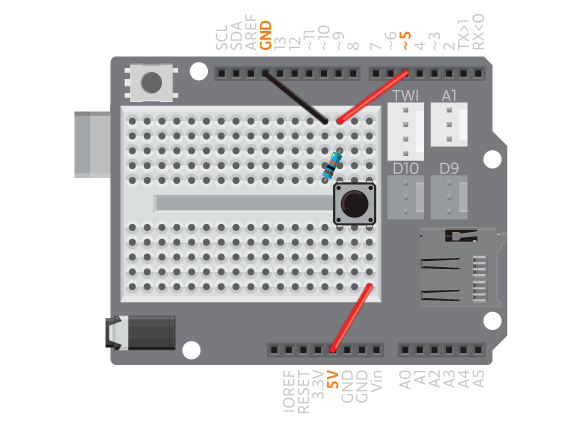
- 1 botón
- 1 resistencia 10KOhm
- 3 cables
Instrucciones
Para que el botón funcione, tienes que asegurarte de que tu programa está leyendo desde el Pin digital donde conectaste el botón. Si está utilizando un botón TinkerKit, es o bien 9 o 10. Tienes que cambiar el número indicado en la línea de Button me = Button(9, HIGH)al número de Pin donde está conectado el botón.
Abre el monitor serial y sigue las instrucciones mostradas para ver si funciona. Cada vez que ejecutes una instrucción, el monitor serial imprimirá “1″.
¿No funciona?
- En primer lugar, asegúrate de que las conexiones entre botones, cable y placa son correctas.
- Si estás usando un botón normal, generalmente viene con 4 Pins. Están separados en dos grupos, cada uno de los dos Pins que están enfrentados, están conectados entre sí. Así que asegúrate de que los pins conectados juntos estén en cada uno de los diferentes lados de la breadboard separados por el puente central.
- Si estás utilizando un botón TinkerKit, hay un pequeño LED en la parte posterior del botón que se ilumina cuando el botón está conectado. Si estás seguro de que está conectado correctamente y el LED todavía no se enciende, el botón probablemente esté roto.
- Asegúrate de que el programa esté leyendo desde el Pin digital derecho. Intenta cambiar el número en la línea de
Button me = Button(9, HIGH).